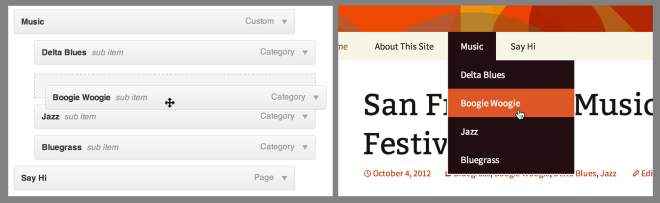Befolge diese Schritte, um deine Menüeinträge neu anzuordnen:
- Navigiere zu Design → Anpassen → Menüs.
- Wähle dein Menü aus.
- Klicke auf den Link Neu anordnen, der sich unterhalb der Liste mit deinen Menüeinträgen befindet.
- Klicke auf den Pfeil nach oben ( ˆ ) oder den Pfeil nach unten ( ˇ ), um einen Eintrag im Menü nach oben oder unten zu verschieben.
- Klicke auf den Pfeil nach rechts ( > ) oder nach links ( < ), um Seiten anderen Seiten unterzuordnen oder zu entschachteln und so ein Dropdown-Menü zu erstellen.
- Klicke auf Änderungen speichern, um die Änderungen auf deine Website anzuwenden.
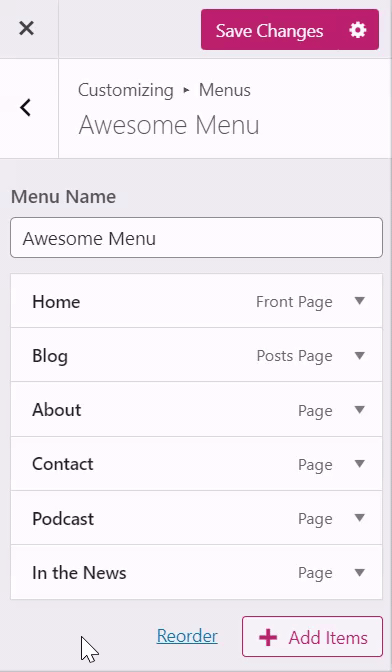
Du kannst einen Menüeintrag auch per Drag-and-Drop verschieben, ohne zuerst auf den Button Neu anordnen zu klicken.
Um Menüeinträge in WP-Admin neu anzuordnen, navigiere zu Design → Menüs. Ziehe in der Liste mit deinen Menüeinträgen jeden Menüeintrag an die gewünschte Position. Klicke auf Menü speichern, wenn du fertig bist.
Nächste Seite: Erstellen eines Menüs mit Links zu sozialen Netzwerken